
Halo, Minecrafter! Pasti kamu pernah ngerasa game Minecraft kamu lemot atau nge-lag, kan? Nah, kali ini gue bakal kasih tips dan trik buat mengoptimalkan pengaturan Minecraft biar performanya jadi lebih baik. Dengan begitu, kamu bisa main tanpa gangguan dan makin seru! Yuk, langsung aja kita bahas cara-caranya!
1. Sesuaikan Pengaturan Grafik
a. Render Distance
Render Distance adalah seberapa jauh kamu bisa melihat di dunia Minecraft. Semakin jauh jaraknya, semakin banyak beban kerja buat komputermu.
- Cara Optimalkan: Turunkan render distance ke 8-12 chunks. Ini cukup buat lihat lingkungan sekitar tanpa bikin komputer kerja keras.
b. Graphics
Ada dua pilihan grafik di Minecraft: Fancy dan Fast. Fancy bikin game terlihat lebih keren tapi butuh lebih banyak sumber daya.
- Cara Optimalkan: Ubah setting ke Fast. Meski tampilannya lebih sederhana, performa game bakal lebih lancar.
c. Smooth Lighting
Smooth Lighting bikin cahaya di Minecraft lebih realistis tapi juga makan banyak sumber daya.
- Cara Optimalkan: Ubah ke Minimum atau matiin sekalian biar game lebih lancar.
d. VSync
VSync ngurangin screen tearing tapi bisa bikin input lag.
- Cara Optimalkan: Matiin VSync buat ngurangin input lag dan meningkatkan FPS.
2. Atur Pengaturan Video
a. Max Framerate
Max Framerate nentuin seberapa banyak frame per detik (FPS) yang bisa ditampilkan.
- Cara Optimalkan: Set Max Framerate ke angka yang lebih tinggi dari refresh rate monitor kamu, misalnya 60 atau 120 FPS.
b. View Bobbing
View Bobbing bikin layar bergerak naik turun waktu kamu jalan. Meski keren, ini bisa ngurangin performa.
- Cara Optimalkan: Matiin View Bobbing biar lebih stabil.
c. Clouds
Awan di Minecraft bikin langit lebih cantik tapi juga bikin game lebih berat.
- Cara Optimalkan: Matiin Clouds biar performa lebih baik.
d. Particles
Particles adalah efek kecil seperti asap dan api. Semakin banyak partikel, semakin berat game-nya.
- Cara Optimalkan: Set Particles ke Minimal.
3. Gunakan Resource Packs yang Ringan
Resource Packs bisa ngubah tampilan blok, item, dan makhluk di Minecraft. Tapi, resource pack yang detail bisa bikin game jadi berat.
- Cara Optimalkan: Pakai resource pack yang lebih ringan atau standar. Ini bakal ngurangin beban kerja komputer kamu.
4. Install OptiFine
OptiFine adalah mod yang dirancang buat ngoptimalin Minecraft. Dengan OptiFine, kamu bisa akses pengaturan tambahan yang nggak ada di Minecraft versi standar.
Cara Install OptiFine:
- Pertama Download: Cari OptiFine di situs resmi dan download versi yang sesuai dengan Minecraft kamu.
- Kedua Install: Buka file .jar yang udah didownload dan klik Install.
- Ketiga Jalankan: Buka Minecraft Launcher dan pilih profil OptiFine buat main.
Pengaturan OptiFine:
- Pertama Performance: Aktifkan pengaturan seperti Fast Render dan Fast Math buat meningkatkan performa.
- Kedua Animations: Matikan animasi yang nggak perlu seperti Water Animated dan Flame Animated.
- Ketiga Details: Atur detail grafik seperti Clouds, Trees, dan Sky ke Fast atau matiin buat performa maksimal.
5. Tutup Aplikasi Lain
Banyak aplikasi yang jalan di background bisa ngurangin performa Minecraft. Pastikan kamu menutup aplikasi yang nggak perlu waktu main.
- Kemudian Task Manager: Buka Task Manager (Ctrl + Shift + Esc) dan lihat aplikasi apa aja yang jalan. Tutup aplikasi yang nggak kamu butuhin buat main Minecraft.
6. Atur Pengaturan JVM Arguments
Di Minecraft Launcher, kamu bisa atur pengaturan JVM Arguments buat alokasi RAM lebih baik.
Cara Atur JVM Arguments:
- Pertama Buka Launcher: Buka Minecraft Launcher.
- Kedua Edit Profil: Klik Edit pada profil yang kamu pakai.
- Ketiga Enable JVM Arguments: Centang kotak JVM Arguments dan atur -Xmx jumlahRAMGkamuM (misal: -Xmx4G buat 4GB RAM).
7. Update Driver GPU
Driver GPU yang up-to-date bisa ngaruh besar ke performa game. Pastikan kamu selalu update driver GPU kamu.
- Kemudian NVIDIA/AMD: Gunakan aplikasi bawaan seperti GeForce Experience buat NVIDIA atau Radeon Software buat AMD buat update driver dengan mudah.
8. Gunakan Minecraft Version Terbaru
Mojang sering update Minecraft buat optimasi performa dan bug fix. Pastikan kamu selalu main di versi terbaru.
- Kemudian Update Minecraft: Buka Minecraft Launcher dan pastikan kamu pakai versi terbaru dari Minecraft.
9. Gunakan Game Mode (Windows 10)
Windows 10 punya fitur Game Mode yang bisa meningkatkan performa game dengan ngatur prioritas sumber daya.
- Kemudian Aktifkan Game Mode: Buka Settings > Gaming > Game Mode dan aktifkan.
10. Bersihkan Komputer Secara Rutin
Debu dan kotoran di dalam komputer bisa bikin komponen overheat dan performa menurun.
- Kemudian Bersihkan: Bersihkan bagian dalam komputer secara rutin, terutama bagian kipas dan pendingin.
Kesimpulan
Dengan ngikutin tips dan trik di atas, kamu bisa mengoptimalkan pengaturan Minecraft dan main dengan performa terbaik. Jangan lupa selalu eksperimen dengan pengaturan dan lihat mana yang paling cocok buat komputer kamu. Sekarang, kamu siap buat main Minecraft dengan lebih lancar dan seru! Selamat bermain, Mengoptimalkan Pengaturan Minecraft untuk Performa Terbaik!
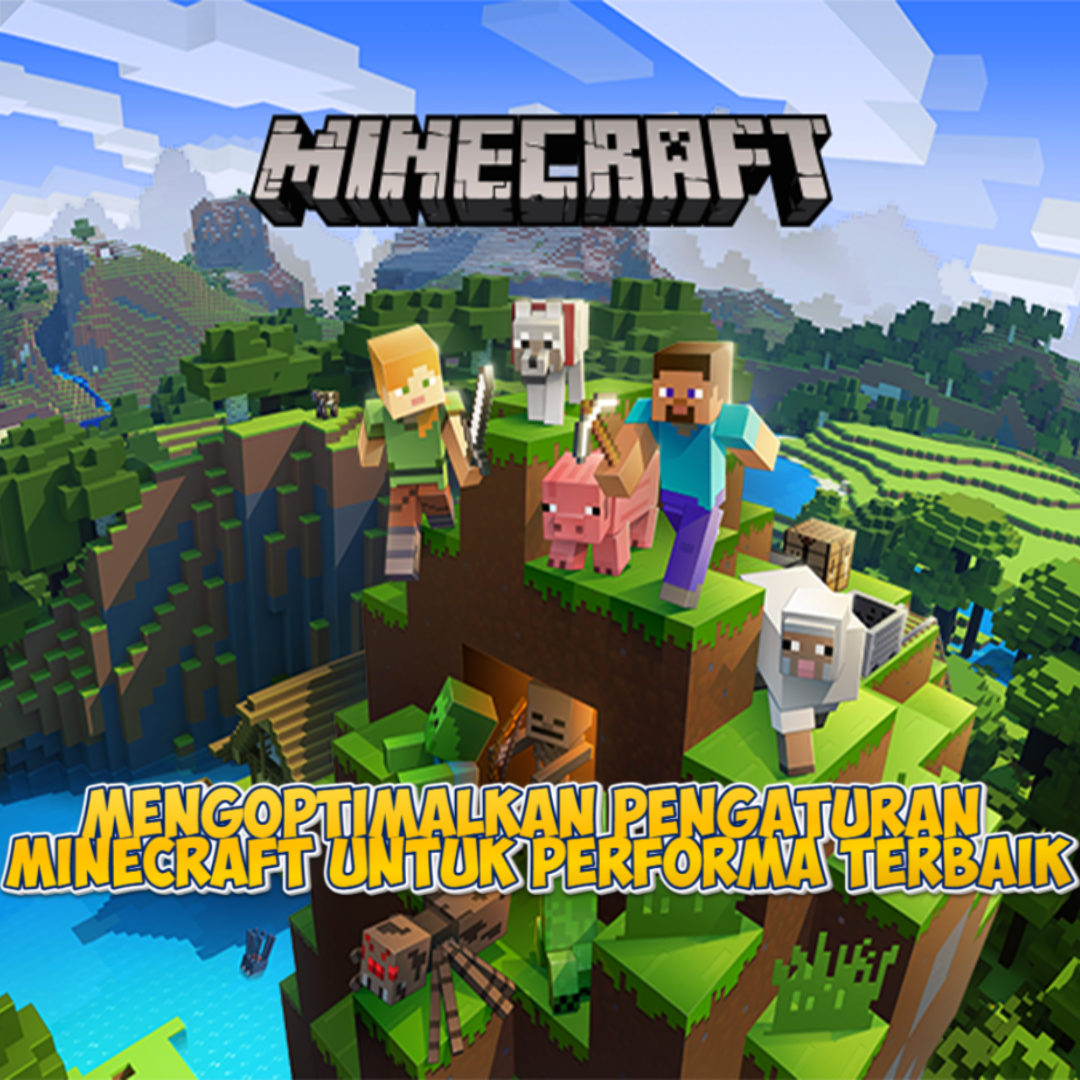




Tinggalkan Balasan